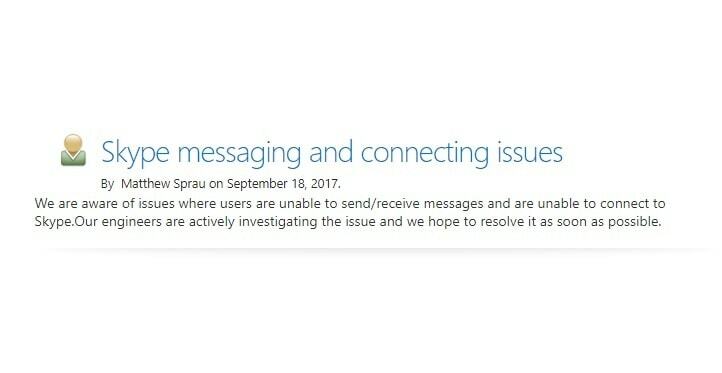Este software manterá seus drivers ativos e funcionando, protegendo-o contra erros comuns de computador e falhas de hardware. Verifique todos os seus drivers agora em 3 etapas fáceis:
- Baixar DriverFix (arquivo de download verificado).
- Clique Inicia escaneamento para encontrar todos os drivers problemáticos.
- Clique Atualizar drivers para obter novas versões e evitar mau funcionamento do sistema.
- DriverFix foi baixado por 0 leitores este mês.
Você está cansado de ver anúncios do Skype em todos os lugares? Se você quer se livrar ou remova os anúncios do Skype que estão sendo exibidos no menu inicial e também na janela de bate-papo, siga as etapas abaixo e aprenda a usar uma ferramenta “limpa” App Skype e meio ambiente.

As últimas versões do Skype estão trazendo anúncios irritantes que estão sendo exibidos não apenas no menu inicial, mas também nas janelas de bate-papo, o que pode ser estressante para todos nós. Pelas mesmas razões, até ouvi usuários que são
Como bloquear anúncios do Skype no PC
1. Use o painel de controle
- Primeiro, no seu dispositivo Windows 10, 8, abra o Painel de Controle.
- Você pode acessar o Painel de Controle pressionando Win + R e procurando por “controle”; clique em “ok” e execute o painel de controle. Além disso, você pode apenas pesquisar o Painel de Controle usando o recurso de Pesquisa do Windows - basta digitar a palavra “controle” na caixa de pesquisa e escolher Painel de Controle na lista que será exibida.
- No Painel de Controle, selecione Rede e Internet (Centro de Rede e Compartilhamento)

- Na janela que será exibida, toque na guia “segurança”.
- Em seguida, na primeira caixa clique em “sites restritos”.
- A seguir, toque no botão “sites”.

- Uma caixa de diálogo denominada “sites restritos” deve ser exibida agora.
- No mesmo tipo de caixa de diálogo https://apps.skype.com/.

- Salve suas alterações e feche o painel de controle.
- Agora é só reiniciar o Skype e aproveitar o programa sem anúncios. Em vez dos anúncios irritantes, agora você deve ver um espaço reservado vazio.
Por falar em bloqueio de anúncios, você também pode bloqueá-los no seu navegador. Existem muitas extensões de navegador que permitem desativar anúncios e desfrutar de uma experiência de navegação tranquila. Aqui estão alguns exemplos de tais extensões:
- A extensão Adguard AdBlocker agora está disponível no Microsoft Edge
- Extensões Adblock e Adblock Plus disponíveis agora para Microsoft Edge
- Como bloquear o Bing Ads no Windows 10, 8.1
Perfeito; agora você sabe como remover anúncios do Skype do menu inicial e da janela de bate-papo. Lembre-se de que este método pode ser aplicado em qualquer sistema Windows, portanto, você pode experimentá-lo a qualquer momento em seu próprio dispositivo Windows 10, 8 e Windows 8.1.